
הוספת כתובית או כותרת לאובייקטים ב-Numbers ב-Mac
ניתן להוסיף כותרת או כתובית תיאורית לרוב האובייקטים, כולל ציורים, משוואות, תמונות, גלריות תמונות, סרטים, צורות (לא כולל קווים), טבלאות, תיבות מלל, אובייקטים תלת-ממדיים ותרשימים.
אם קיבצת אובייקטים בגיליון העבודה, תוכל/י גם להוסיף כתובית וכותרת שיוחלו על הקבוצה כולה.
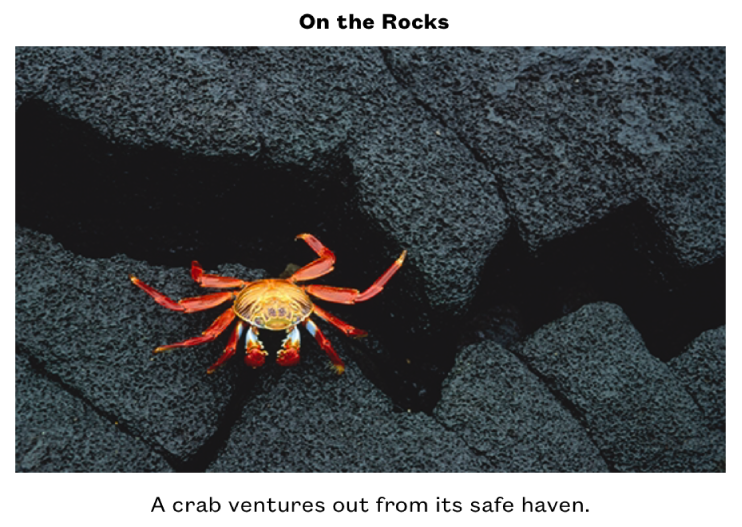
הוספת כתובית
בחר/י אובייקט שברצונך להוסיף לו כתובית.
בסרגל הצד ״עיצוב״
 , בצע/י אחת מהפעולות הבאות:
, בצע/י אחת מהפעולות הבאות:לצורות, תמונות, סרטים, אובייקטים תלת-ממדיים, תיבות מלל ומשוואות: לחץ/י על הכרטיסייה ״סגנון״ ובחר/י את תיבת הסימון לצד ״כתובית״.
לציורים: לחץ/י על הכרטיסייה ״ציור״ ובחר/י את תיבת הסימון לצד ״כתובית״.
לטבלאות: לחץ/י על הכרטיסייה ״טבלה״ ובחר/י את תיבת הסימון לצד ״כתובית״.
לתרשימים: לחץ/י על הכרטיסייה ״תרשים״ ובחר/י את תיבת הסימון לצד ״כתובית״.
לגלריות תמונות: לחץ/י על הכרטיסייה ״גלריה״, בחר/י בתיבת הסימון לצד ״כתובית״ ואז בחר/י אם לכלול כתובית שונה עבור כל תמונה או לכלול את אותה כתובית עבור כל התמונות.
לאובייקטים מקובצים: בכרטיסייה ״ארגן״, בחר/י את תיבת הסימון לצד ״כתובית״.
לחץ/י על מציין המיקום של כתובית מתחת לאובייקט (קו מתאר כחול מופיע מסביב לשדה הכתובית כדי להראות שהשדה נבחר) ואז הקלד/י את הכתובית.

כדי לשנות את הגופן, הגודל, הסגנון או עיצוב אחר, בחר/י את הכתובית (או בחר/י באובייקט ואז בחר/י את הכתובית) ולאחר מכן בחר/י באפשרויות הרצויות בכרטיסייה ״כתובית״ בסרגל הצד ״עיצוב״
 .
.כדי להסתיר את הכתובית, בטל/י את הבחירה בתיבת הסימון לצד ״כתובית״.
אם תבחר/י שוב בתיבת הסימון, הכתובית הקודמת תופיע.
הוספת כותרת
בחר/י אובייקט שברצונך להוסיף לו כותרת.
בסרגל הצד ״עיצוב״
 , בצע/י אחת מהפעולות הבאות:
, בצע/י אחת מהפעולות הבאות:לצורות, תמונות, סרטים, אובייקטים תלת-ממדיים, תיבות מלל ומשוואות: לחץ/י על הכרטיסייה ״סגנון״, ואז בחר/י את תיבת הסימון לצד ״כותרת״.
לציורים: לחץ/י על הכרטיסייה ״ציור״, ואז בחר/י את תיבת הסימון לצד ״כותרת״.
לטבלאות: לחץ/י על הכרטיסייה ״טבלה״, ואז בחר/י את תיבת הסימון לצד ״כותרת״.
לתרשימים: לחץ/י על הכרטיסייה ״תרשים״, ואז בחר/י את תיבת הסימון לצד ״כותרת״.
לגלריות תמונות: לחץ/י על הכרטיסייה ״גלריה״, ואז בחר/י את תיבת הסימון לצד ״כותרת״.
לאובייקטים מקובצים: בכרטיסייה ״ארגן״, בחר/י את תיבת הסימון לצד ״כותרת״.
כדי לשנות את מיקום הכותרת, לחץ/י על התפריט הנפתח לצד ״כותרת״, ואז בחר/י ״למעלה״ או ״למטה״.
אם תבחר/י ״למטה״ ותוסיף/י כתובית, הכתובית תמיד תופיע מתחת לכותרת.
עבור תרשימי טבעת, לחץ/י על התפריט הנפתח לצד ״כותרת״, ואז בחר/י ״למעלה״ או ״במרכז״.
הערה: אובייקטים מסוימים, כגון טבלאות ורוב התרשימים, יכולים לכלול רק כותרות שמופיעות מעל האובייקט.
לחץ/י על הכותרת מציינת המיקום (קו מתאר כחול מופיע מסביב לשדה הכותרת כדי להראות שהוא נבחר), ואז הקלד/י את הכותרת.
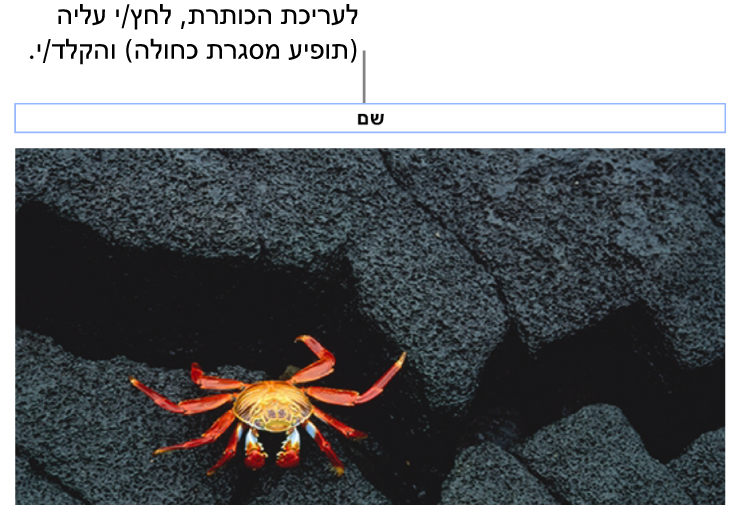
כדי לשנות את הגופן, הגודל, הסגנון או עיצוב אחר, בחר/י את הכותרת (או בחר/י באובייקט ואז בחר/י את הכותרת) ולאחר מכן בצע/י את הבחירות שלך בכרטיסיה ״כותרת״ בסרגל הצד ״עיצוב״
 .
.כדי להסתיר את הכותרת, בטל/י את הבחירה בתיבת הסימון לצד ״כותרת״.
אם תבחר/י שוב בתיבת הסימון, הכותרת הקודמת תופיע.
